Relatórios Eduframe (Beta)
Resumo
| Item | Description |
|---|---|
| Estado de Lançamento | Beta |
| Produtos | Power BI (modelos semânticos) Power BI (Fluxos de Dados) Malha (Dataflow Gen2) |
| Tipos de autenticação suportados | Conta Eduframe |
Nota
O seguinte artigo do conector é fornecido por Drieam, o proprietário deste conector e membro do Programa de Certificação do Microsoft Power Query Connector. Se você tiver dúvidas sobre o conteúdo deste artigo ou tiver alterações que gostaria de ver feitas neste artigo, visite o site da Drieam e use os canais de suporte lá.
Pré-requisitos
Antes de iniciar sessão no Eduframe Reporting, tem de ter uma conta de Administrador do Eduframe (nome de utilizador/palavra-passe) e ter ativado a integração do Eduframe Reporting. Para habilitar essa integração, você pode enviar um e-mail para: support@eduframe.nl.
Capacidades suportadas
- Importar
Conectar-se aos dados do Eduframe Reporting
Para conectar-se aos dados do Eduframe Reporting:
Selecione Obter Dados na faixa de opções Página Inicial no Power BI Desktop. Selecione Serviços Online nas categorias à esquerda, selecione Eduframe (Beta) e, em seguida, selecione Conectar.
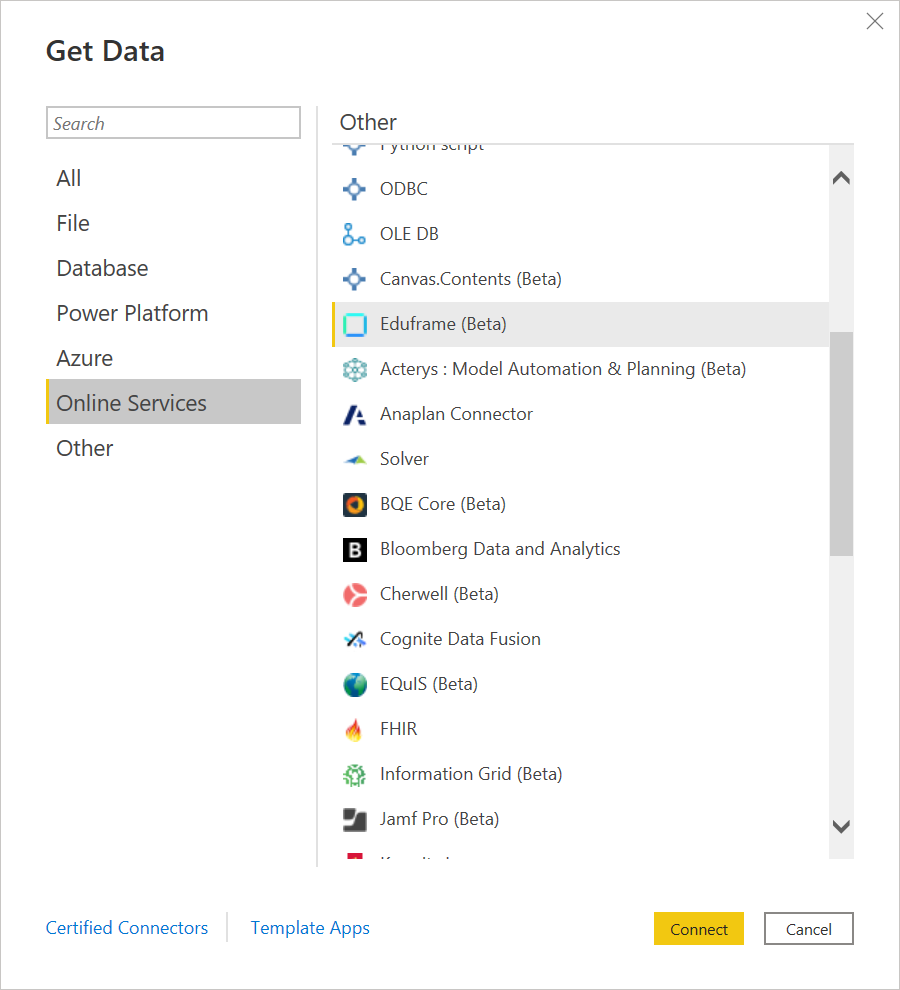
Se esta for a primeira vez que você está recebendo dados por meio do conector Eduframe, um aviso do conector de visualização será exibido. Selecione Não me avisar novamente com este conector se não quiser que esta mensagem seja exibida novamente e, em seguida, selecione Continuar.
Introduza o domínio Eduframe a que pretende aceder (este domínio é o URL sem o .eduframe.nl) e se pretender excluir informações pessoais. Em seguida, selecione OK.
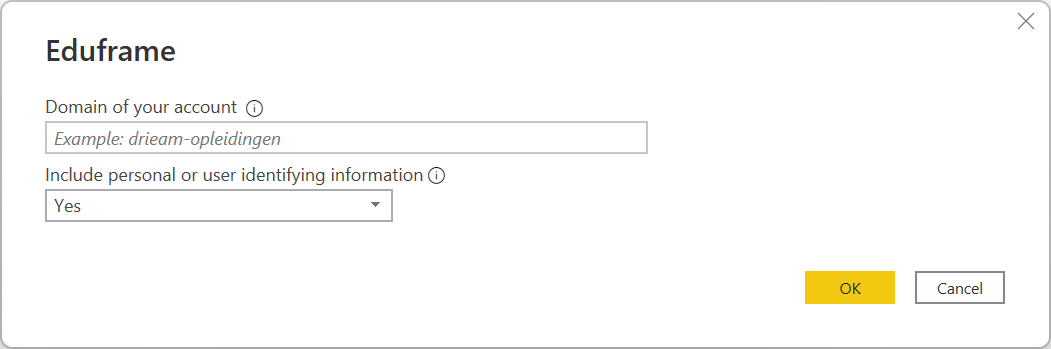
Para iniciar sessão na sua conta Eduframe, selecione Iniciar sessão.
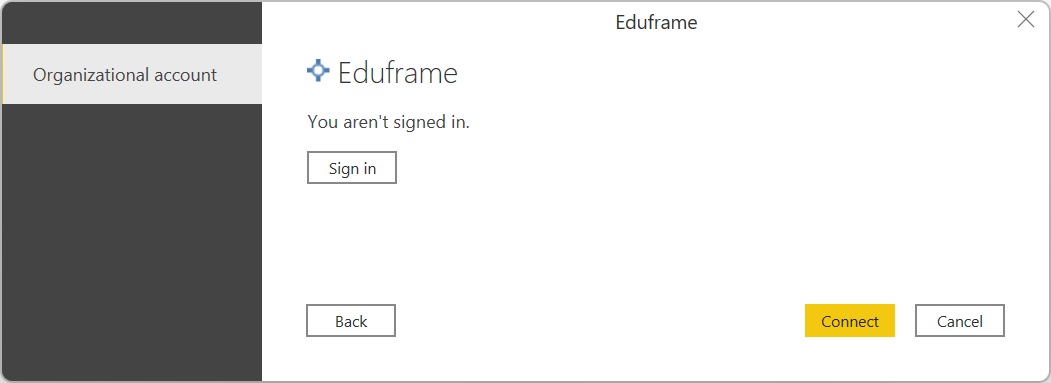
Na janela apresentada, forneça as suas credenciais para iniciar sessão na sua conta Eduframe e selecione Iniciar sessão.
Em seguida, ele mostrará uma janela onde você precisa aprovar essa integração com o Power BI. Selecione aprovar.
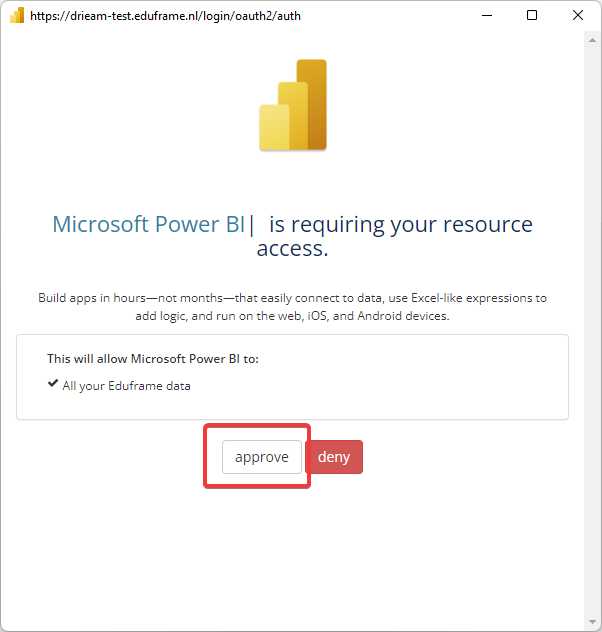
Depois de iniciar sessão com êxito, selecione Ligar.
No Navegador, selecione as informações que pretende e, em seguida, selecione Carregar para carregar os dados ou Transformar Dados para continuar a transformar os dados no editor do Power Query.
Limitações e problemas
Você deve estar ciente das seguintes limitações e problemas associados ao acesso aos dados do Eduframe.
- Há um limite de limitação de 100 chamadas de API por 60 segundos.
Próximos passos
Você pode encontrar informações adicionais e modelos para este conector em nossa página de documentação.